3D-печать - модное и интересное для образования направление. Уже нельзя сказать что новое, но, тем не менее, материалов о том, как удачно вплетать технологии 3D печати в занятия - не так уже и много.
Интересные материалы уже размещались на Новаторе, забрал в копилку. Из наших рекомендую:
-
От Scratch к BeetleBlocks. Первые шаги в пространство. Медальон с узором
-
ФГОС и BeetleBlocks, что общего? Трехмерные решения в прямом и переносном смысле
-
Зачем LibreOffice Writer на уроках технологии. Черепашки, коты и Лого-шестеренки
-
LibreLogo и BeetleBlocks, черепашья графика в 3D-моделировании
А в данной статье предлагаю вниманию читателей занятие, которое успешно прошло в 5 классах в рамках курса технологии, но вполне может быть использовано и в дополнительном образовании и на внеурочных занятиях. В технологии оно входило в раздел "Домашнее хозяйство. Роботы-помощники" (и докажите мне, что 3D принтер не такой же робот-помощник, как пылесос), в ДО "Лаборатория проектов" использовали в рамках изучения темы "Инженерная графика".
В идеале - это 2 урока, спаренное занятие. В этом случае получаем на выходе нужный продукт и комплексное видение процессов его создания, от задумки до реализации.
Темы и вопросы, которые освещаются во время занятия:
- 3D-принтеры, разновидности бытовых принтеров (о промышленных и экзотических вариантах можно поговорить на следующем занятии, показав, как льют шоколадные фигуры и бетонные дома, а также другие интересные разновидности устройств)
- Инженерная графика. CAD (понятно, что основы: назначение, инструментарий, основные приемы работы, форматы файлов сохранения и экспорта)
- Программы-слайсеры (основы: выбор принтера, настройки печати, сохранение файла в формате для печати)
По опыту - в сильном классе успеваем напечатать один полный комплект созданных 1 командой (до 7 моделей) деталей. Если класс не настолько быстро работает, то можно растянуть урока на 3, дав вводные темы о принтерах, пластиках. У меня был вариант, что я и работу со слайсером показывал предварительно, после рассказа о принтерах в кабинете. Попробовали с готовыми stl файлами и ребята ушли обнадеженные, что в следующий раз сами нарисуют и напечатают)))
Используется групповая форма обучения, прекрасно укладывающаяся в современный ФГОС.
Вспомним - особенность федеральных государственных образовательных стандартов общего образования – деятельностный характер, который ставит главной задачей развитие личности ученика. Современное образование отказывается (ну, по крайней мере пытается и декларирует) от традиционного представления результатов обучения в виде знаний, умений и навыков (хотя, как не назови...); формулировки ФГОС указывают на реальные виды деятельности, а во главу угла ставится столь любимый учителями-практиками активно-деятельностный подход. По сути, главная методическая цель урока при системно - деятельностном обучении – создание условий для проявления познавательной активности учеников. Т.е. мы создаем ситуации, ученики в рамках ситуационного решения создают некий продукт, по пути набирая необходимые знания (а также то, что вполне можно было бы и оставить в названиях, как умения и навыки, если не лезть в дебри компетентностной терминологии))))))) И если я правильно понимаю ФГОС, то в таком виде он мне очень нравится. Еще бы ЕГЭ и ФГОС как-то идеологически к единому пониманию целей и задач привели, а то пока в голове не стыкуются.
Далее - общее описание занятия, условное разбиение на этапы, описание нужных инструментов. Не стал писать конспектом урока, все же не методическое пособие, а статья в блоге.
Этап 1.
Создаем ситуацию. Две группы учащихся (если учащихся больше 8, в рамках кружка можно делать одну группу) будут создавать свой собственный комплект пазлов, складывающихся в квадрат, по форме модель от каждого участника будет напоминать фигуры знаменитой игры ТЕТРИС (можно показать на заднем плане игру). Делимся на группы. В моем варианте группы делились по рядам компьютеров у противоположных стен кабинета (по 6-7 участников), но можно использовать любые формы создания групп.
Этап 2.
Выбираем формат складываемой из пазлов фигуры (например, квадрат 5x5 см). Команды получают задание начертить форму пазлов для каждого участника группы. Чертим. Очень интересно наблюдать, как начинают распределяться роли в командах, как рано или поздно появляется лидер/ы, берущие обсуждение в свои руки и рисующие фигуры для каждого из участников). Появляется что-то подобное:
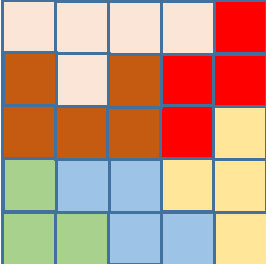
Обсуждаем возможные варианты создания пазлов из подручных материалов (картон, бумага, пластилин, что еще придумают дети). Но хотелось бы, чтобы можно было подвесить каждый "свой" пазл на молнию рюкзака, или использовать как брелок для ключей... В идеале - кто нибудь да покажет на стоящий в кабинете 3D-принтер.
В итоге подводим к мысли, что сегодня будем наконец-то разбираться с тем, как самим нарисовать, подготовить к печати и напечатать нужную деталь на этом чуде современных технологий.
Этап 3.
Краткое (очень краткое) введение в теорию печати. Существует много разных технологий 3D печати, наши принтеры используют послойное напыление, FDM (Fusing Deposition Modeling). Модель создается послойно. Для изготовления очередного слоя термопластичный материал (у нас - пластик) нагревается в печатающей головке до полужидкого состояния и выдавливается в виде нити через сопло с отверстием малого диаметра. Головка перемещается в горизонтальной плоскости и постепенно «рисует» нужный слой — контуры и заполнение между ними, после чего происходит вертикальное перемещение (чаще всего опусканием стола, но есть модели, в которых приподнимается головка) на толщину слоя и процесс повторяется до тех пор, пока модель не будет построена полностью. Пластики бывают разные, выбираем, смотря на свойства, которые нам нужны, для каждого пластика надо выставлять нужную температуру нагревателей, а также подбирать скоростные режимы и другие параметры.
Мы еще показываем отличие линейной и дельта-схемы построения принтеров, благо оба в кабинете стоят.
Все, переходим к инструментарию для подготовки и печати моделей. Для начала, модель надо же где-то построить!
Этап 4.
Инженерная графика. В качестве основного инструмента разработки 3D моделей мы используем FreeCAD, поэтому далее я покажу цепочку действий на примере этого свободного ПО. Показываем и ребята проводят аналогичную работу. Для показа можно создать какую-то простую 2-3-х клеточную модель, после чего свои модели ребята будут делать уже самостоятельно. Иногда требуется распечатка с пошаговой инструкцией, но чаще все понимается и запоминается сразу, по первому показу.
- Запускаем FreeCAD
- Создаем новый файл

- Выбираем рабочий стол Part (в редакторе предусмотрено много различных рабочих столов, с назначением которых мы знакомимся по мере необходимости их применения)

В качестве примера-базы нашей будущей модели рассмотрим создание квадратной пластины с заданными параметрами.
- Создадим куб, выбрав соответствующий инструмент на панели инструментов.

- Выделим слово куб в левой панели. Изображение станет светло зеленым, это означает, что фигура выбрана.
Различный вид фигуры можно выбирать в соответствующей панели инструментов Вид. Удобнее использовать (страшное слово) аксонометрический вид. Для произвольного вращения фигуры можно использовать мышь, с зажатыми правой и центральной клавишей (нажатым колесиком). Изменение масштаба - покурутить колесико.

- Зададим параметры куба (длина ребра, ширина, высота). Для экономии пластика высоту (толщину пластины) зададим 2 мм, ребра - по 10 мм.

Для того, чтобы получившиеся пазлы можно было использовать, как брелоки, а также для экономии пластика, создадим в центре пластины большое отверстие. Для этого:
- Создаем еще одну фигуру - Цилиндр

- Зададим параметры цилиндра, точнее один параметр - радиус. Здесь можно обсудить, какой именно. Исходя из желания оставить по краям базовой фигуры хотя бы по 1.5 мм пластика, радиус цилиндра может быть 3,5 мм. Высота нас устраивает, ведь нам предстоит вычитать цилиндр из куба, но об этом позже.

Теперь нам надо передвинуть цилиндр, изменив его координаты.
- Выделим цилиндр в левой панели.
- В окне Свойств и Значений зайдем в Положение (Placement) - справа три точки, там скрыты настройки.

Справа в углу видно координатные оси. Дети очень быстро понимают, вдоль каких осей надо двинуть центр цилиндра, чтобы вывести его в центр базовой фигуры. Обсуждаем - насколько надо передвинуть центр цилиндра, если ребро квадрата - 1 см. Да, на 5 мм по осям X и Y
- Выставляем новые координаты центра цилиндра.
(Примечание: при изменении координат X и Y визуально сразу понятно, куда двигается фигура, поэтому даже при первоначальной ошибке ребята быстро понимают, куда надо сдвигаться)

Далее мы хотим получить отверстие в базовой фигуре. Для этого надо вычесть цилиндр из куба)))
- Выделяем слева в окне объектов сначала куб, затем, при нажатой клавише Ctrl - цилиндр. Последовательность важна.
- Убеждаемся, что выделены обе фигуры (цвет в правом окне).

- Применим операцию вычитания (в нашем случае - из куба вычтем цилиндр), выбрав нужную из панели (еще одно слово страшное) булевых операций. В новом переводе она значится как "Обрезать две фигуры". Проще показать.

- Смотрим на результат. Восхищаемся.

Все, базовый элемент нашего пазла готов. Но стоит показать еще пару операций для копирования объекта.
В результате нашей операции вместо отдельных фигур в левой части окна объектов теперь один объект - результат операции вычитания Cut.
- Выделяем его и копируем (например, нажав комбинацию клавиш Ctrl+C). Появляется окно с предупреждением, что будут сделаны копии всех исходных объектов, соглашаемся.

- Проводим операцию Вставить (например, комбинация Ctrl+V), в окне появляется новый объект, справа можно видеть его подсветку.

- Выделяем новый объект Cut001.
- Передвигаем объект в нужную сторону, войдя в настройки его положения (это мы уже проходили с Цилиндром). Сдвигаем на 10 мм в нужную сторону. Не забываем нажать ОК, подтверждая операцию.

- Повторяя операцию Копировать-Вставить, и меняя положение объектов, создаем нужную конечную фигуру-пазл.

Для дальнейшей работы удобно объединить полученную фигуру.
- Выделяем все объекты в левом окне объектов. Смотрим, подсвечена ли вся фигура.

- Применяем операцию сложения (объединения нескольких фигур) из панели инструментов Булевы операции.

Посмотрите, в результате вместо 4 объектов у нас появился один, результат - Fusion

Теперь файл можно сохранить для последующей редакции (в формате редактора).
- Сохраним файл (меню Файл - Сохранить как, формат FCStd) в свою рабочую папку, имя - например, Pazl_4.
Но нам нужен файл для последующей печати модели, а это другой файл, в формате STL. Чтобы его получить, выделим весь объект и применим операцию Файл - Экспортировать...

- В окне экспорта зададим имя объекта, можно так же - Pazl_4 или tetris, как на рисунке, главное, чтобы вы понимали, что за модель лежит в вашей папке.
- И выберем формат экспорта - в STL.

Все, ура, в нашей рабочей папке лежит файл в формате STL, а также в формате FCStd на случай, если мы захотим его переделать в редакторе FreeCad.
Этап 5.
И теперь самое время поговорить о том, как подготовить файл в формате STL для печати на конкретном принтере, вот этом, mz3d-360C, стоящем в классе.
STL (от англ. stereolithography) — формат файла, широко используемый для хранения трёхмерных моделей объектов для использования в аддитивных технологиях. Свое название получил от сокращения термина «Stereolithography», поскольку изначально применялся именно в этой технологии трехмерной печати.
Т.е. файл, описывающий трехмерную модель, у нас есть, но принтеры отличаются многими параметрами, отличаются и пластики, которые могут использоваться для печати. А значит надо переделать имеющийся файл STL в файл, в котором для принтера будет пошагово объяснено, с какой температурой, с какой скоростью и где именно должно двигаться сопло, чтобы нарисовать нужную модель. И так для каждого слоя.
Именно для этого служат программы-слайсеры.
Слайсер [англ. slicer — нож] - это программа для нарезки 3D модели на слои для последующей печати на 3D принтере. Все алгоритмы печати и перемещений задаются в нём.
Мы используем свободное ПО, наш основной слайсер - Cura.
Разбираемся с основами работы со слайсером Cura.
- Запускаем программу Cura (ярлык на рабочем столе, или Программы - ...)
- Заходим в меню Принтер, проверяем, что выбран нужный (у нас - mz3d-360c)
- Команда меню Файл-Загрузить файл модели.

Выбираем созданную вами STLмодель в рабочей папке.

- Проверяем выставленные параметры в соответствии с рисунком. Наш пластик PETG, для него температура печати 225, стола 70. Остальные параметры не трогаем (но с удовольствием обсуждаем в свободное время).

- Сохраняем файл на SD карту для принтера. Если карта уже в компьютере, можно просто нажать на кнопку SD, если файл сохраняется для последующей работы, используем меню Файл - Сохранить gcod.
Все, карту памяти с файлом можно вставлять в принтер, выбирать Печать с SD и запускать процесс нагрева и печати.
На фото - печать одинокой фигурки. Вчера печатал, чтобы проверить каждый шаг инструкции. На занятии - печатаются все фигуры команды за один цикл.
Этап 6.
Команды приступают к работе. Все участники должны создать свои модели, причем засчитывается результат работы именно команды, поэтому разрешено после выполнения своей части помочь отстающим. Далее они должны все свои файлы STL сложить в общую сетевую папку. Ответственный от команды (техник, инженер, капитан, менеджер проекта и другие названия) загружает все файлы в слайсер, готовит файл gcode для записи на флешку. Все участники команды, первой справившейся с заданием, получают 5 и удовольствие наблюдать за процессом печати своих деталей. Если успеваем - печатаем до перемены, если нет, то на следующей перемене можно прибежать за своим сувениром. Команда вторая, но все же справившаяся - также получает 5, но печать - к следующему занятию, на следующей неделе.
Фишка! Идеально, если успеваем из напечатанных фигур собрать квадрат, если нет - объявляется, что на следующем занятии надо будет собрать талисман своей команды - квадрат из всех фигур участников).
Этап 7.
Во время печати самое время обсудить, что получилось, что вызвало проблемы, чему научились, какие полезные вещи можно напечатать на принтере и обсудить животрепещущие проблемы учеников.
Из опыта - после этого занятия очень легко переходить к весьма сложным проектам 3D печати, например, созданию конструктивных элементов для роботов.
Написать и показать все скриншоты - дольше, чем показать это ребятам на практике, схватывается материал очень быстро. Просто потому, что интересно).
А потом забавно видеть, как на рюкзаках висят наши фигурки, а ребята рассказывают, что сами их сделали))
******************************************************************************************************************************
Да, для тех, кто будет в наших краях 27 марта, регистрируйтесь на Петербургский международный образовательный форум и приходите к нам на семинар. В рамках мастер-классов я как раз буду показывать данное занятие, а Александр - очередные интересности с микроконтроллерами. Будет интересно.
В Программе Фестиваля нас можно найти в мероприятиях деловой программы Форума, 27 марта, в 10.00, семинар "Лаборатория проектов 169: опыт использования свободных программно-аппаратных средств в креативных проектах учебной направленности".
Необходима предварительная регистрация в качестве участника конференции на сайте https://conf.rcokoit.ru.
Регистрация откроется 15 марта 2019 года как на мероприятие с ограниченным количеством мест для посещения.



